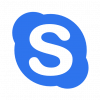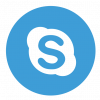Как пользоваться Skype
18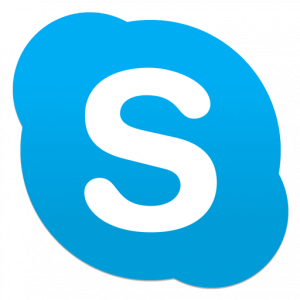
| Опубликовано | 05 июля 2016 |
|---|---|
| Автор статьи | NimdaIT |
| Категория | Полезные советы |
| Обсуждение | нет комментариев |
Программа Skype, пожалуй, наиболее известный кроссплатформенный мессенджер для осуществления голосовых и видеозвонков по сети. Программа имеет в своем арсенале достаточно широкий объем функций, из-за чего у начинающих пользователей могут возникать вопросы, связанные с использованием программы. Сегодня мы разберем основные моменты пользования программы Skype на компьютере.
Итак, чтобы приступить к общению в Skype на компьютере, вам потребуется зарегистрированный аккаунт и установленная программа. На нашем сайте уже подробно рассказывалось, каким образом можно зарегистрироваться в Skype, поэтому на данном вопросе заострять внимание мы не будем.
Окончив регистрацию, вам потребуется обзавестись последней версией Skype на компьютере. Скачать программу вы можете по ссылке в конце статьи, которая перенаправит вас на официальный сайт Microsoft.
Когда установка клиента будет завершена, понадобится выполнить первичную настройку программы. Опять же, вопросу настройки Skype мы посвящали целую статью, поэтому и на данном вопросе останавливаться не будем, а перейдем непосредственно к использованию программы Skype.
Как пользоваться Skype?
Итак, вы запустили окно программы. Визуально его можно поделить на три блока: в верхнем левом углу отображается ваше имя и текущий статус, в нижнем левом углу отображается список контактов, а вся большая область справа отведена под отображение открытого чата.

Как добавить контакты в Skype?
Чтобы вы смогли приступить к общению в Skype, вы должны добавить знакомых в свой контакт-лист. Сделать это можно следующим образом:
1. Щелкните в левой области программы по вкладке «Контакты» и в отобразившемся меню перейдите к пункту «Добавить контакт» – «Поиск в справочнике Skype».

2. На экране появится поисковая строка, в которую необходимо ввести логин искомого пользователя Skype или его имя с фамилией. Для начала поиска нажмите клавишу Enter.

3. Как только нужный вам пользователь будет найден, щелкните по нему правой кнопкой мыши и выберите пункт «Добавить контакт».

4. Вашему контакту будет отправлен запрос авторизации. Контакт должен принять авторизацию и, в свою очередь, «попроситься» к вам в друзья. Вам придет уведомление о том, что такой-то контакт хочет добавить вас в друзья, с чем, собственно, вам необходимо согласиться. В итоге все добавленные вам контакты отобразятся в левой области экрана.
Как переписываться в Skype?
Когда нужный список контактов будет собран, можно переходить непосредственно к самому общению. Одна из первых функций Skype – это передач текстовых сообщений. Сделать это можно следующим образом:
1. На главном экране Skype в левой области окна отображается ваш список контактов. Щелкните по контакту один раз левой кнопкой мыши, чтобы открыть правее диалоговое окно.

В самой большой области окна откроется окно чата, в нижней части которого щелкните по кнопке «Введите сообщение», после чего можно приступать к набору сообщения. Обратите внимание на иконки справа: с их помощью вы сможете отправить изображение, прикрепить любой файл, снять на веб-камеру видеосообщение, отправить контакты из вашего списка или же прикрепить смайлик.

Если щелкнуть по иконке со смайликом, на вашем экране отобразится достаточно большой список анимированных мордашек. Чтобы посмотреть картинку в увеличенном формате, а также узнать, какими символами данный смайлик можно отправить, наведите на него курсор мыши.

Например, чтобы отправить простой улыбающийся смайлик, вы можете как выбрать его из списка, так и сразу в окне ввода сообщения набрать «:)» (без кавычек). После отправки сообщения смайлик станем анимированным.
Как совершать голосовые вызовы в Skype?
Одна из главнейших функций Skype – это совершение голосовых звонков. Здесь у вас есть два варианта: звонить другим пользователям Skype полностью бесплатно или звонить на любые номера по всему миру, но уже на платной основе. Естественно, для совершения голосовых вызовов вам потребуется рабочий микрофон.
Итак, чтобы позволить пользователю в Skype, щелкните по нему правой кнопкой мыши и в отобразившемся контекстном меню выберите пункт «Позвонить». Начнется звонок, в процессе которого камера не будет задействована, а лишь ваш микрофон. При необходимости, в процессе разговора камеру можно включать.

Для совершения звонков на стационарные или мобильные телефоны по всему миру потребуется уже пополнение внутреннего счета Skype. Чтобы пополнить счет, щелкните в верхней области окна программы по вкладке «Skype» и в отобразившемся меню выберите пункт «Внести деньги на счет Skype».

В вашем браузере вас перенаправит на страницу осуществления пополнения счета, где вам будет предложено увеличить баланс счета на одну из трех фиксированных сумм. Сразу же на этом сайте вы сможете и ознакомиться с тарифами, которые предлагает Skype своим пользователям.

Как совершать видеовызовы в Skype?
Для видеозвонков вам, помимо микрофона, потребуется веб-камера, которая может быть как встроенной в ноутбук, так и подключенной отдельно.
Чтобы совершить видеовызов контакту из вашего списка, щелкните по нему правой кнопкой мыши и в отобразившемся меню выберите пункт «Видеозвонок».

В процессе разговора вы, при необходимости, можете отключать работу веб-камеры или микрофона.
Групповое общение в Skype
Куда интереснее в Skye общаться не вдвоем, а целой компанией. Кроме того, групповые чаты – это нормальная практика для большинства организаций. Здесь общение может проходить как в виде группового чата, так и голосовой или видеоконференции.
Чтобы приступить к групповому общению, вам потребуется создать свой чат. Для этого щелкните в верхней области окна по кнопке «Контакты» и выберите пункт «Создать новую группу».

В новом окне вам понадобится пригласить любых участников из вашего списка друзей и задать название своей группе. В свою очередь, если каких-либо пользователей не хватает в вашем списке контактов, приглашенные вами участники также смогут добавлять новых пользователей. Общение здесь осуществляется точно также, как и при обычном диалоге: возможна передача текстовых сообщений, отправка файлов и контактов, а также совершение голосовых и видеозвонков.

Сегодня мы рассмотрели лишь базовые принципы работы в Skype. Безусловно, возможности программы куда более обширны, и уместить их в одну статью будет достаточно сложно. И не забывайте изучать все функции программы, ведь только так вы сможете ощутить всю полноту общения в Skype.
Скачать Skype бесплатно
Загрузить последнюю версию программы с официального сайта